outlook郵箱怎麼撤回已發送郵件 outlook郵箱撤回已發送郵件的方法
outlook郵箱怎麼撤回已發送郵件?相信現在有不少的公司或者是企業內部都是有在使用微軟的office辦公套件之一的outlook郵箱的,畢竟這款郵箱軟件都是非常適合公司或者是企業進行使用的,不知道大傢有沒有誤發送郵件的情況出現過,今天小編給大傢帶來瞭outlook郵箱撤回已發送郵件的方法,一起來瞭解下吧。
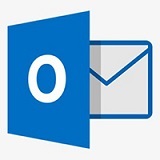
outlook郵箱
outlook郵箱是一款微軟實用便捷的辦公軟件套裝的組件之一。Outlook郵箱操作簡單,可以幫助你快速收發郵件。不僅如此Outlook郵箱還可以幫助你管理聯系人、安排日程等,為你的生活帶來便利。軟件的界面也是非常簡潔的,還有超多功能等你來體驗,趕緊來下載吧。
outlook郵箱怎麼撤回已發送郵件
1、打開我們的Outlook郵箱客戶端,進入我們的Outlook郵箱中,在左側找到“已發送郵件”欄目菜單,點擊並打開。
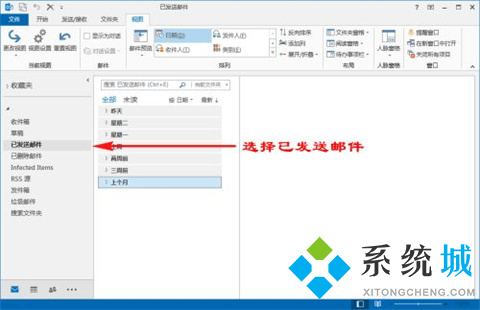
2、進入已發送郵件後,我們在已發送的郵件中,找到我們想要撤回或用新郵件重發替換的那封已發送郵件。
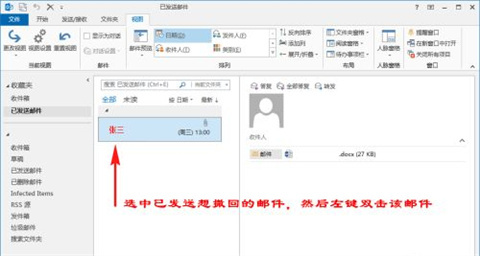
3、找到後,我們直接在這封已發送郵件上,雙擊我們的鼠標左鍵,將這封郵件單獨打開為一個郵箱新窗口。
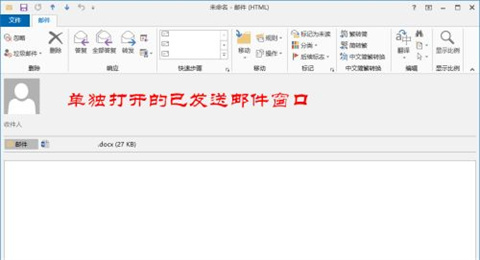
4、接著,我們在Outlook郵箱頂部的菜單欄中找到“文件”菜單,然後點擊進入到文件菜單中。
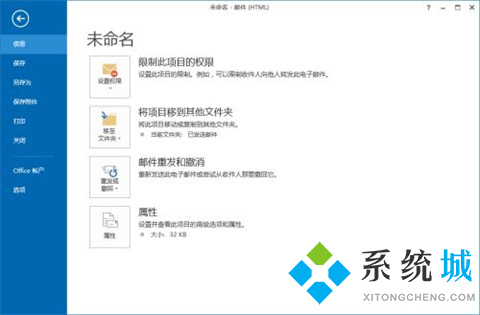
5、進入到文件菜單後,我們在文件菜單欄中的“信息”欄目菜單中找到“郵件重發或撤回”按鈕。
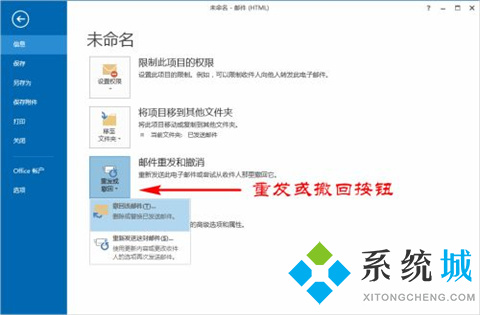
6、如果我們想要撤回這封郵件,我們就點擊“撤回該郵件”選項,如果我們想要用新郵件重發替換掉該郵件,我們就選擇“重新發送這封郵件”選項。
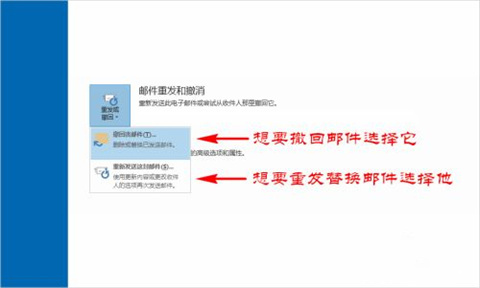
7、需要註意的是,郵件無論是撤回或者是重發替換進行的前提,就是我們已經發送出去的郵件暫時還沒被別人打開並閱讀過,如果別人收到郵件並打開閱讀瞭這封郵件就會撤回或重發替換失敗。我們在進行撤回或重發替換的時候,系統會提醒我們,所以想要撤回或重發替換的時候,盡可能越快越好,在別人沒有打開閱讀前進行操作。
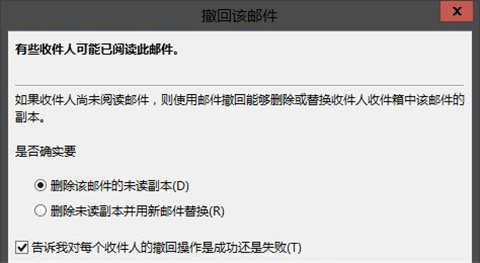
以上就是小編今天給大傢帶來的關於outlook郵箱怎麼撤回已發送郵件的解決方法瞭,大傢有需要的可以來這裡看看,希望對大傢有幫助,還有更多相關教程,敬請關註本站。
推薦閱讀:
- 電腦贈送的office是永久的嗎 電腦永久office低價購買地址推薦
- office辦公軟件有哪些 office辦公軟件匯總
- office2016永久激活碼 office2016產品密鑰永久激活 office2016專業版永久激活碼
- office2013激活密鑰 office2013永久激活碼 office2013專業增強版產品密鑰
- office2019激活密鑰 office2019永久激活碼 office2019產品密鑰key